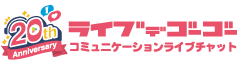こちらのページにお越しいただいた方は、きっとお仕事を頑張ってしっかりと稼ぎたい!という思いをお持ちの方だと思います!
初めてチャットレディのお仕事をしようと登録したものの、ログインをした後に何をすれば良いのかわからない・・・。
そんな方もいらっしゃると思いますので、ここでは、お仕事を始めるまでの流れを解説していますので、是非参考に進めてみてくださいね!
- 1. お仕事ページにログインする
- 2. プロフィールはいつでも変更可能
- 3. 配信の準備をする
- 4. 実際に配信を始める
- 5. お客様へのアフターフォロー
- 1. お仕事ページにログインする
- 2. プロフィールはいつでも変更可能
- 3. 配信の準備をする
- 4. 実際に配信を始める
- 5. お客様へのアフターフォロー
スマホでお仕事をする場合
パソコンでお仕事をする場合
スマホでお仕事をする場合
1. お仕事ページにログインする
【ログインページ】からライブでゴーゴーを選択し、発行された貴女専用のIDとパスワードで初めてログインをすると、【プロフィール登録】画面が表示されます。必要項目を入力して【次に進む】をタップしてください!
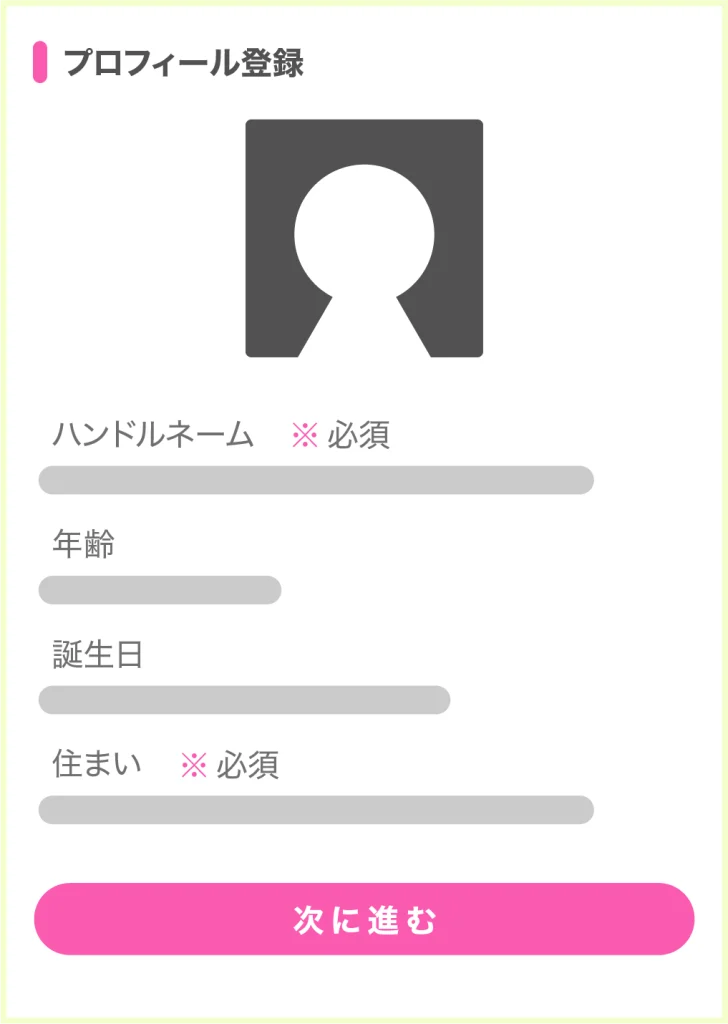
※プロフィールは、あくまでもチャットレディとして出演する時のユーザー向けのプロフィールですので、身バレしないように個人情報を設定するのはやめておきましょう!
※プロフィール画像は、後からでも変更可能ですので、まずは気軽にご自身の写真を登録してみましょう!(※顔出しは必須ではありません)
※ハンドルネームは一度設定すると、後から自分で変更することができません。後から変更を希望される場合は、お問い合わせからご連絡ください!
2. プロフィールはいつでも変更可能
お仕事ページにログインしたら、左上の3本線のマークをタップすると、メニューが表示されますのでその中から「プロフィール」を選択します。ここで、いつでもプロフィールの変更が可能です!
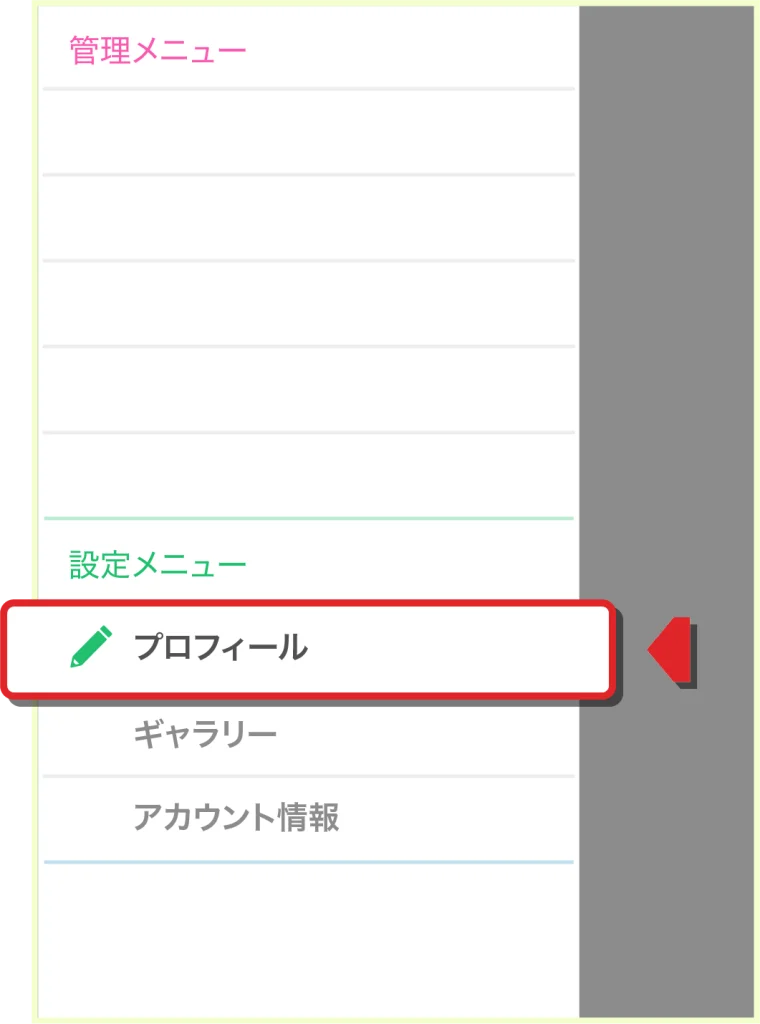
※プロフィール設定以外にも①【30の質問】や②【お気に入りつぶやき】の設定も可能です。
こちらも併せて設定することで、お客様の入室につなげやすくなるため、是非設定しておきましょう!
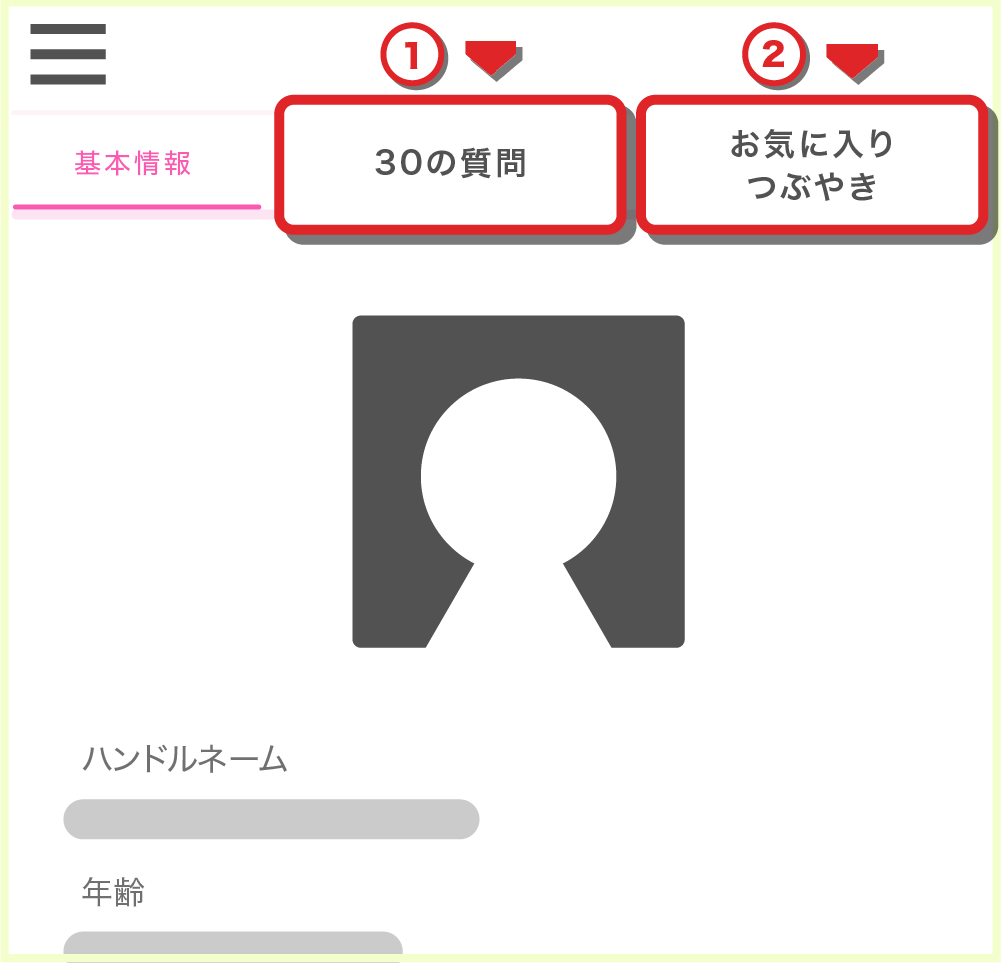
3. 配信の準備をする
プロフィール設定が完了したら、お仕事ページの画面下中央のチャットボタン(カメラのマーク)をタップします。
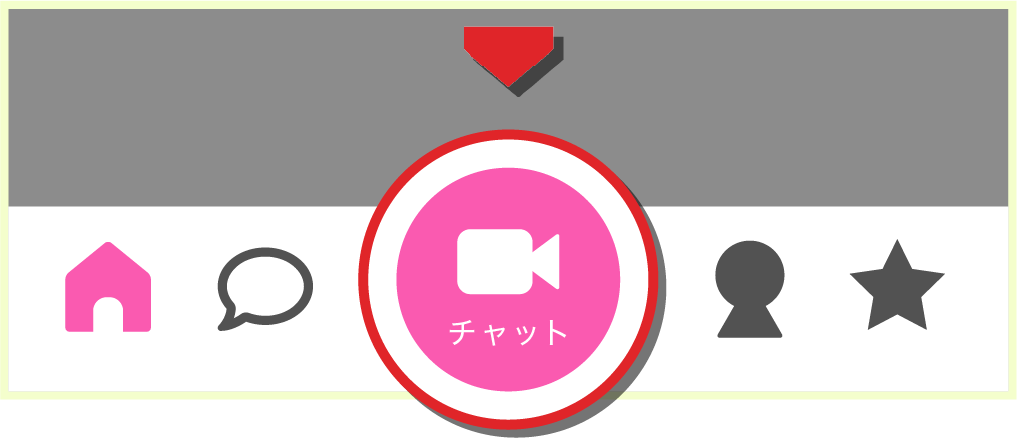
初めて配信をする方は、アプリ(NativCast)のダウンロードが必要です。①【アプリのダウンロードはこちら】から、案内に沿って、ダウンロードを進めてください!
アプリのダウンロードが完了したら、②【チャット画面操作方法マニュアル】をタップしましょう。ここで、カメラ設定方法やチャットの基本的な機能について確認することができます!
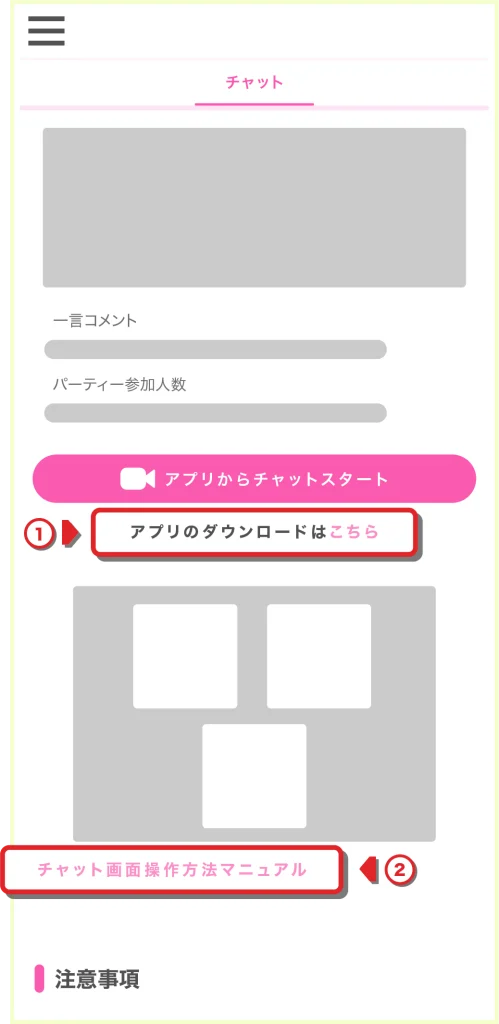
※【チャット画面操作方法マニュアル】の内容は、初めから全てを理解することは難しいと思いますが、一通り目を通してから配信されることをオススメしております!
4. 実際に配信を始める
【チャット画面操作方法マニュアル】を一通り確認したら、実際に配信を始めてみましょう!
初めは操作に戸惑ったり、緊張したり、上手にお客様の対応をすることができないかもしれません。何度か繰り返すとすぐに慣れる方がほとんどですので、リラックスして取り組んでみてくださいね!
5. お客様へのアフターフォロー
①【メモ】機能を利用しよう!
お客様とのチャットが終了したら、お話しした内容を【メモ】機能を使って記録しておきましょう!
お仕事画面のトップページのメニュー(左上の3本線のマーク)から、【チャット履歴】を選択します。該当のチャット履歴を選択し、該当ユーザー名の下に表示されている青色の数字をタップすれば、お客様情報が表示されます。
お客様情報の【メモ】を使えば、お客様ごとに情報を残しておくことができますので、チャットでお話しした内容などをしっかりと書き残しておきましょう!(メモの内容はユーザーに見られることはありません)
②お礼メッセージを送ろう!
お客様情報の【メッセージを送る】から、お客様に個別にメッセージを送ることが可能です。
メモを残した後に、遊びに来てくれたお礼のメッセージを送れば、より貴女の印象が良くなること間違いなしです!(ユーザーからのメッセージの受信でもポイントは獲得できます。)
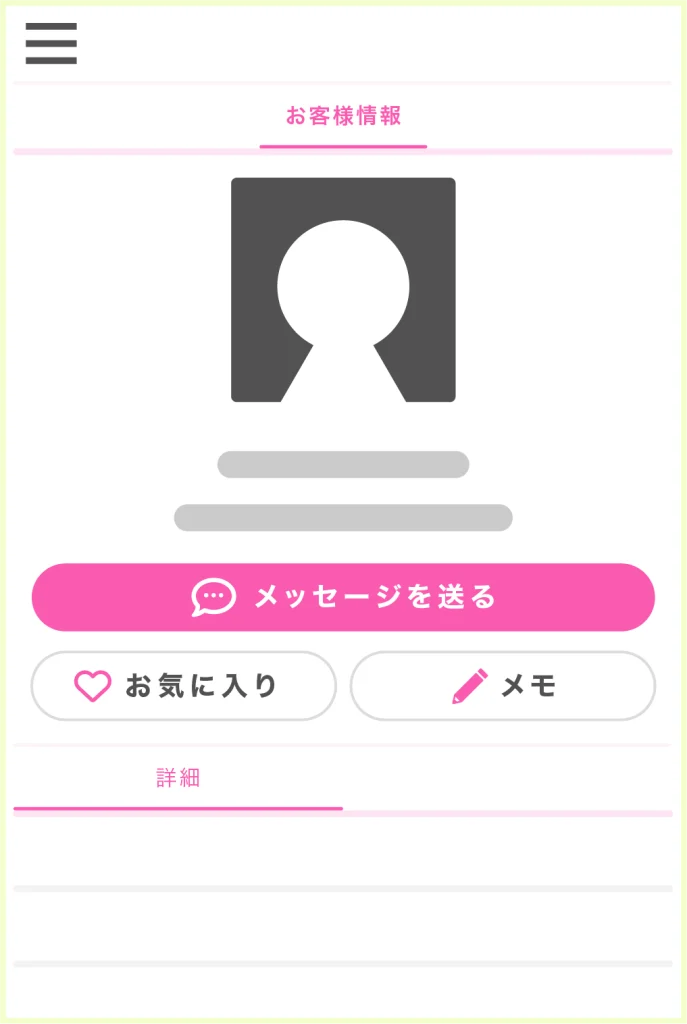
次回また遊びに来てくれた時に、メモの内容を確認して話してあげることで、ユーザーは嬉しい気持ちになってくれます!上手に活用して常連さんをたくさん作りましょうね!
メッセージを使って次回のチャットの約束をしたり、上手に活用することで待機時間を短くしたり、リピーターを増やすことも可能です!稼げるチャットレディは、メッセージの使い方がとても上手なので、是非とも積極的に取り入れていただきたいです!
パソコンでお仕事をする場合
1、お仕事ページにログインする
【ログインページ】からライブでゴーゴーを選択し、発行された貴女専用のIDとパスワードで初めてログインをすると、【プロフィール登録】画面が表示されます。必要項目を入力して【次に進む】をタップしてください!
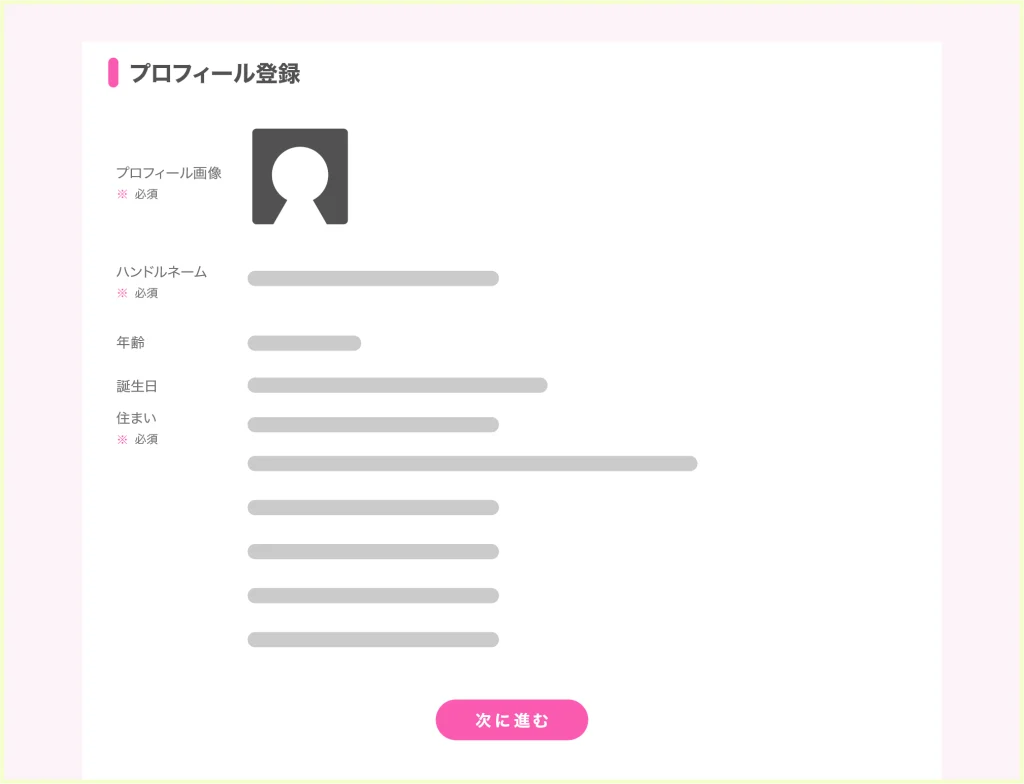
※プロフィールは、あくまでもチャットレディとして出演する時のユーザー向けのプロフィールですので、身バレしないように個人情報を設定するのはやめておきましょう!
※プロフィール画像は、後からでも変更可能ですので、まずは気軽にご自身の写真を登録してみましょう!(※顔出しは必須ではありません)
※ハンドルネームは一度設定すると、後から自分で変更することができません。後から変更を希望される場合は、お問い合わせからご連絡ください!
2、プロフィールはいつでも変更可能
お仕事ページにログインしたら、左のメニューの「プロフィール」から、いつでもプロフィールの変更が可能です!
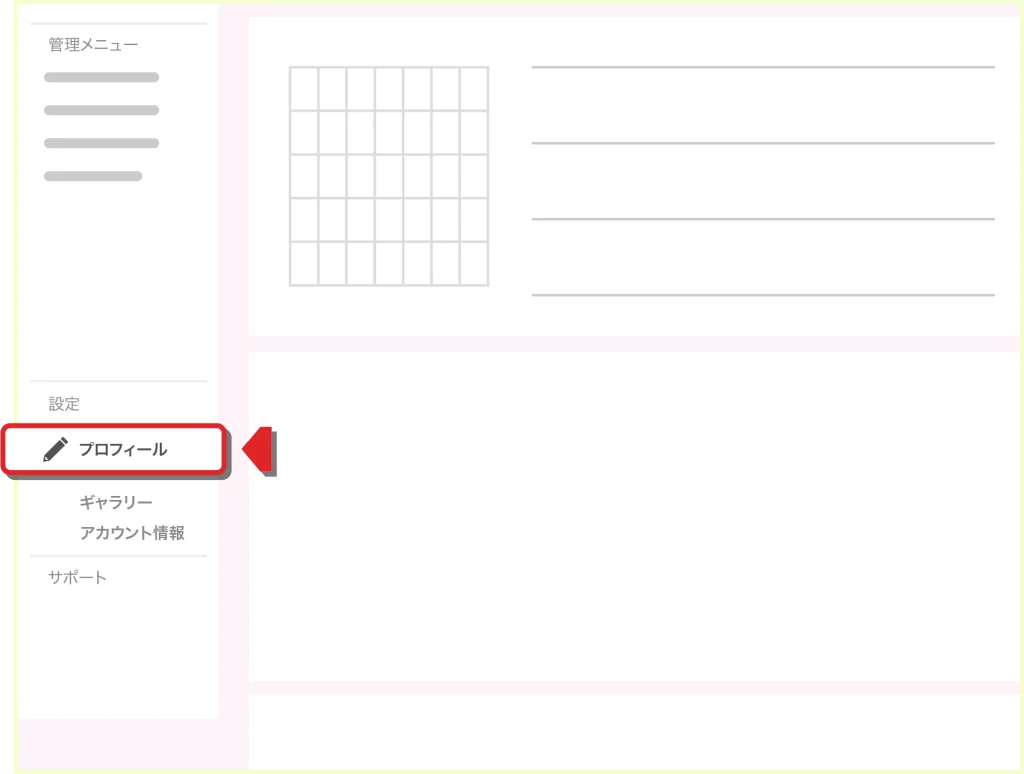
※プロフィール設定以外にも①【30の質問】や②【お気に入りつぶやき】の設定も可能です。
こちらも併せて設定することで、お客様の入室につなげやすくなるため、是非設定しておきましょう!
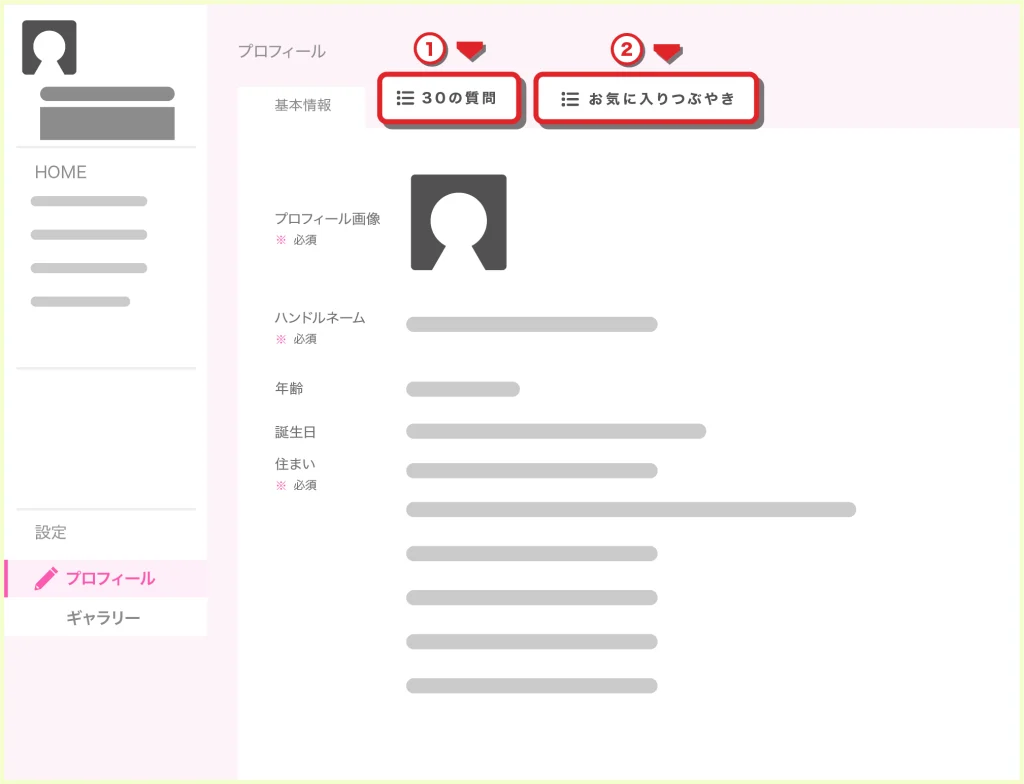
3、配信の準備をする
プロフィール設定が完了したら、お仕事ページの左のメニューの【スタッフブログ】をクリックし、カテゴリーの【お仕事豆知識】を選択してください。
一覧の中に【パソコンチャット画面<操作方法>】の記事があります。カメラ設定方法やチャットの基本的な機能についてはこちらの記事で確認することができます!
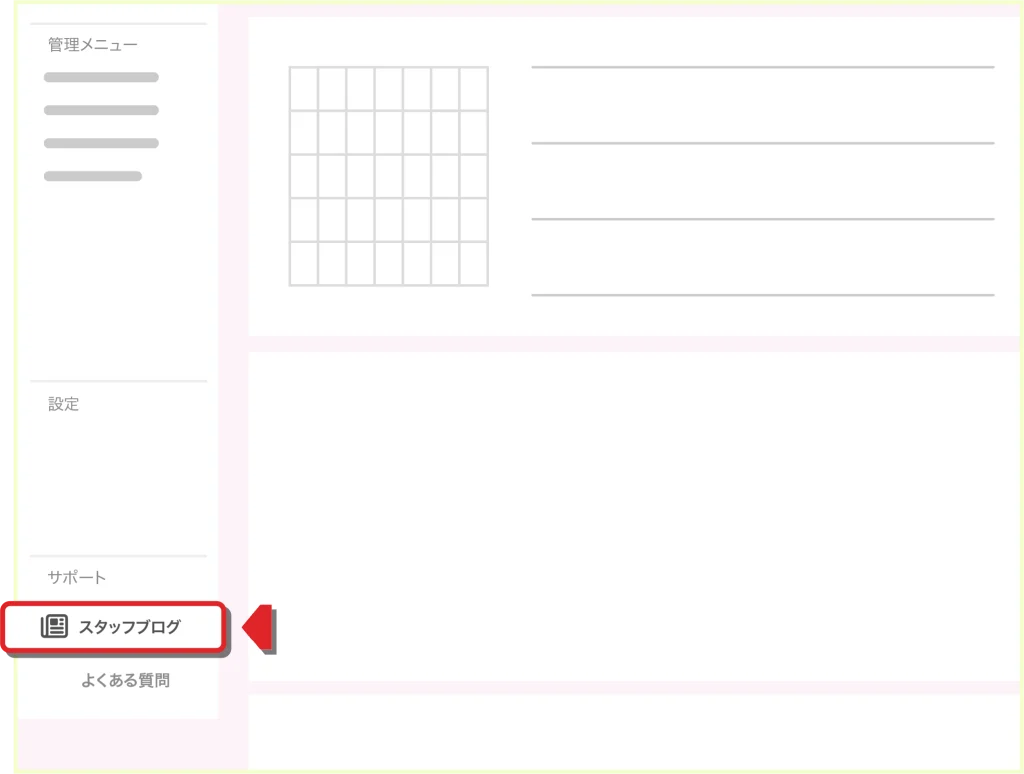
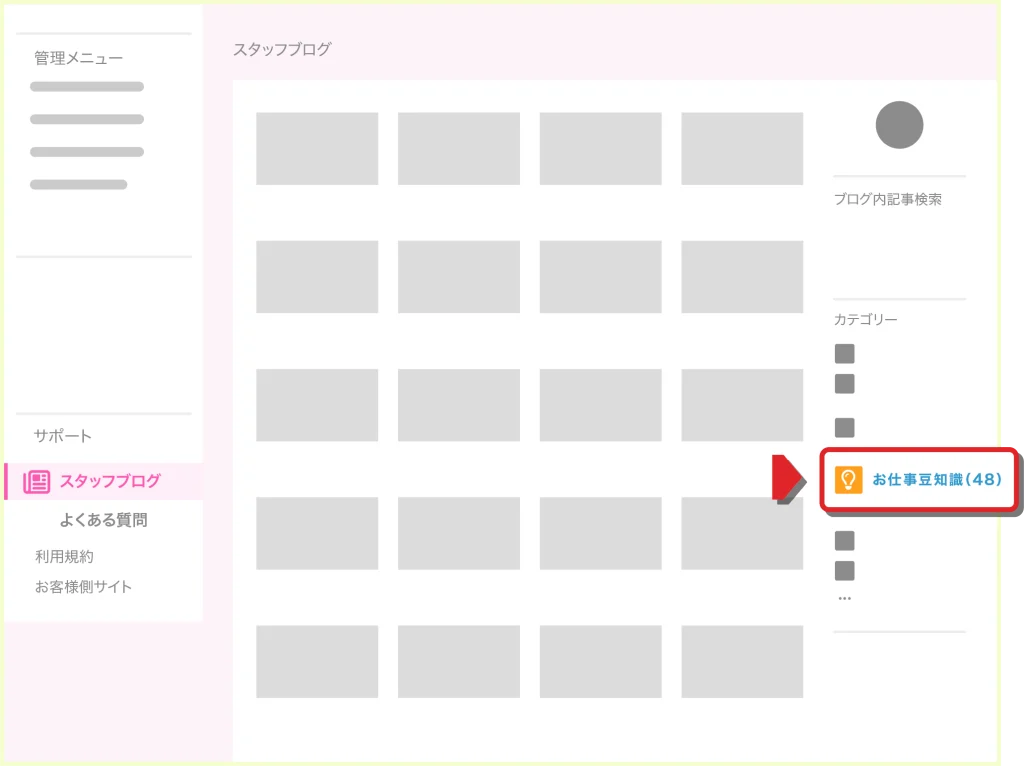
※記事の内容を初めから全て理解することは難しいと思いますが、一通り目を通してから配信されることをオススメしております!
4、実際に配信を始める
【パソコンチャット画面<操作方法>】を一通り確認したら、実際に配信を始めてみましょう!
初めは操作に戸惑ったり、緊張したり、上手にお客様の対応をすることができないかもしれません。何度か繰り返すとすぐに慣れる方がほとんどですので、リラックスして取り組んでみてくださいね!
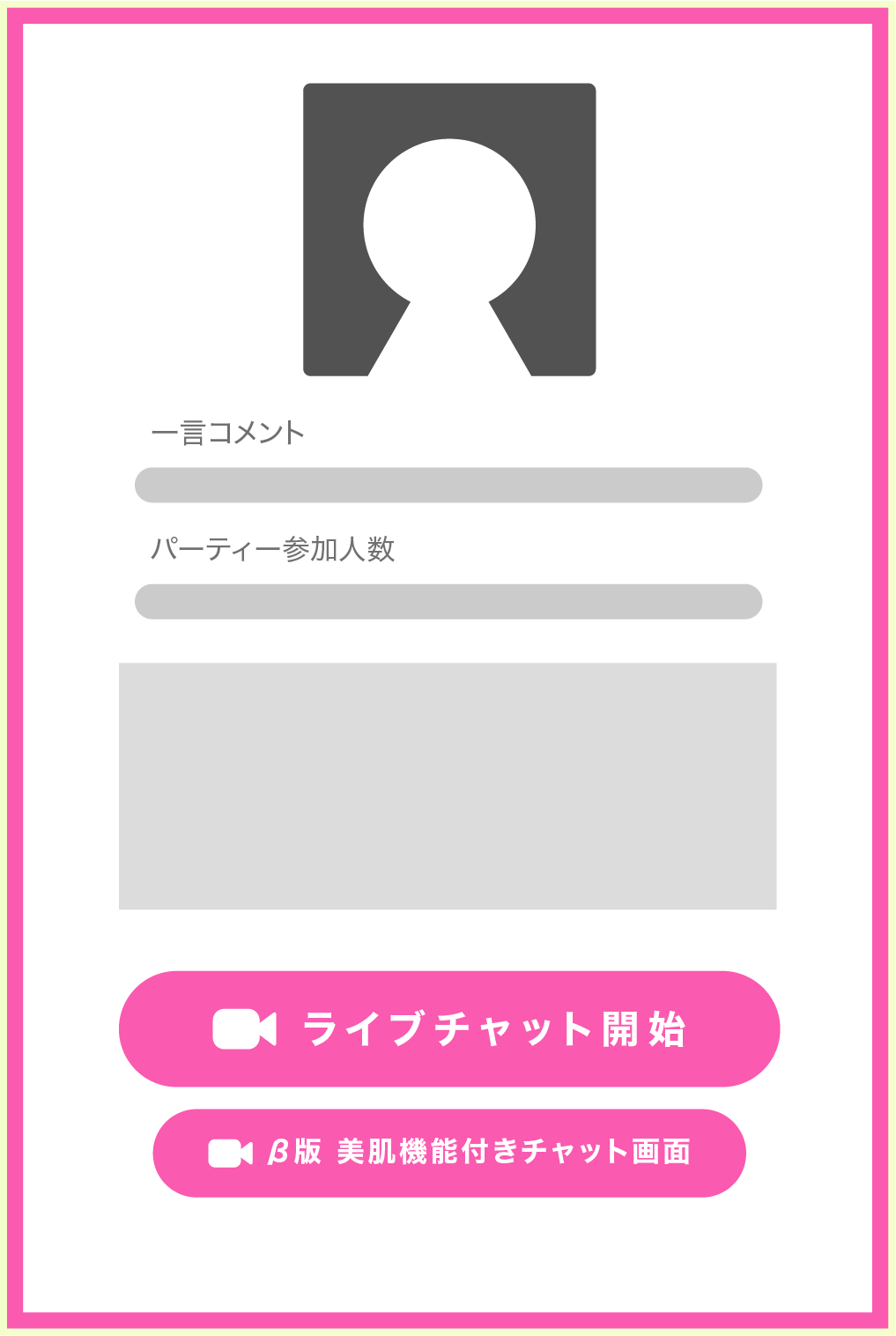
※パソコン配信では、β版 美肌機能付きチャット画面も利用できるので、上手に取り入れていきましょう!
※【一言コメント】や【パーティー参加人数】は変更が可能です!
【一言コメント】は状況に応じて変更することで集客にも繋がりますので、積極的に変更するようにしましょう!
5、お客様へのアフターフォロー
①【メモ】機能を利用しよう!
お客様とのチャットが終了したら、お話しした内容を【メモ】機能を使って記録しておきましょう!
お仕事ページの左のメニューの【チャット履歴】をクリックします。該当のチャット履歴を選択し、該当ユーザー名の下に表示されている青色の数字をタップすれば、お客様情報が表示されます。
お客様情報の【メモ】を使えば、お客様ごとに情報を残しておくことができますので、チャットでお話しした内容などをしっかりと書き残しておきましょう!(メモの内容はユーザーに見られることはありません)
②お礼メッセージを送ろう!
お客様情報の【メッセージを送る】から、お客様に個別にメッセージを送ることが可能です。
メモを残した後に、遊びに来てくれたお礼のメッセージを送れば、より貴女の印象が良くなること間違いなしです!(ユーザーからのメッセージの受信でもポイントは獲得できます。)
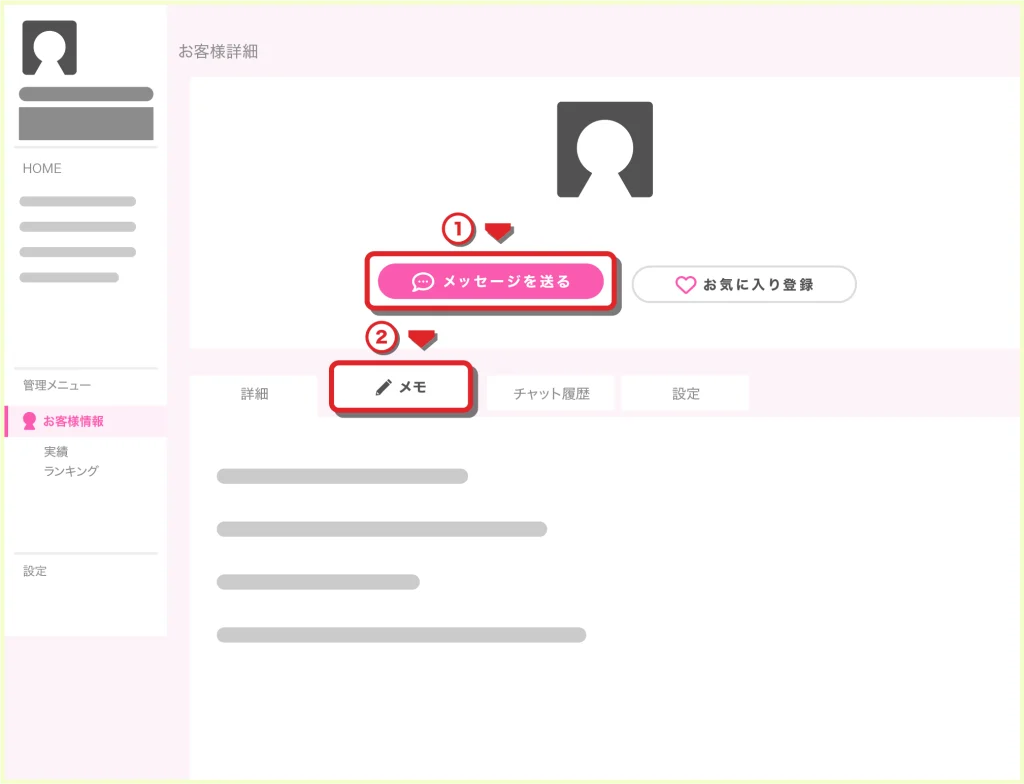
次回また遊びに来てくれた時に、メモの内容を確認して話してあげることで、ユーザーは嬉しい気持ちになってくれます!上手に活用して常連さんをたくさん作りましょうね!
メッセージを使って次回のチャットの約束をしたり、上手に活用することで待機時間を短くしたり、リピーターを増やすことも可能です!稼げるチャットレディは、メッセージの使い方がとても上手なので、是非とも積極的に取り入れていただきたいです!